반응형
***본 포스팅은 패스트캠퍼스 환급 챌린지 참여를 위해 작성하였습니다
이때까지, nest.js를 이용하면서 데이터의 영속성에 대해서 알 수 있는 방법이 없었다.
세상에서 가장 많이 사용하는 데이터베이스 postgreSQL
객체-관계형 데이터베이스 관리 시스템(ORDBMS)으로, 데이터를 안전하게 저장하고 복잡한 쿼리를 효율적으로 처리할 수 있도록 설계된 오픈소스 데이터베이스입니다.
PostgreSQL이 주로 사용되는 분야
- 대규모 웹 애플리케이션
- 금융 시스템 (복잡한 트랜잭션 필요)
- 데이터 분석 및 BI(Business Intelligence)
- GIS(지리정보 시스템) 데이터 처리
- 시계열 데이터 저장 및 분석
- 블록체인, 머신러닝, AI 데이터베이스 백엔드
PostgreSQL을 선택하는 이유
- 데이터 무결성과 복잡한 비즈니스 로직이 중요한 경우
- 확장성과 커스터마이징이 필요한 프로젝트
- 무료이면서도 안정성과 성능이 검증된 데이터베이스를 찾을 때
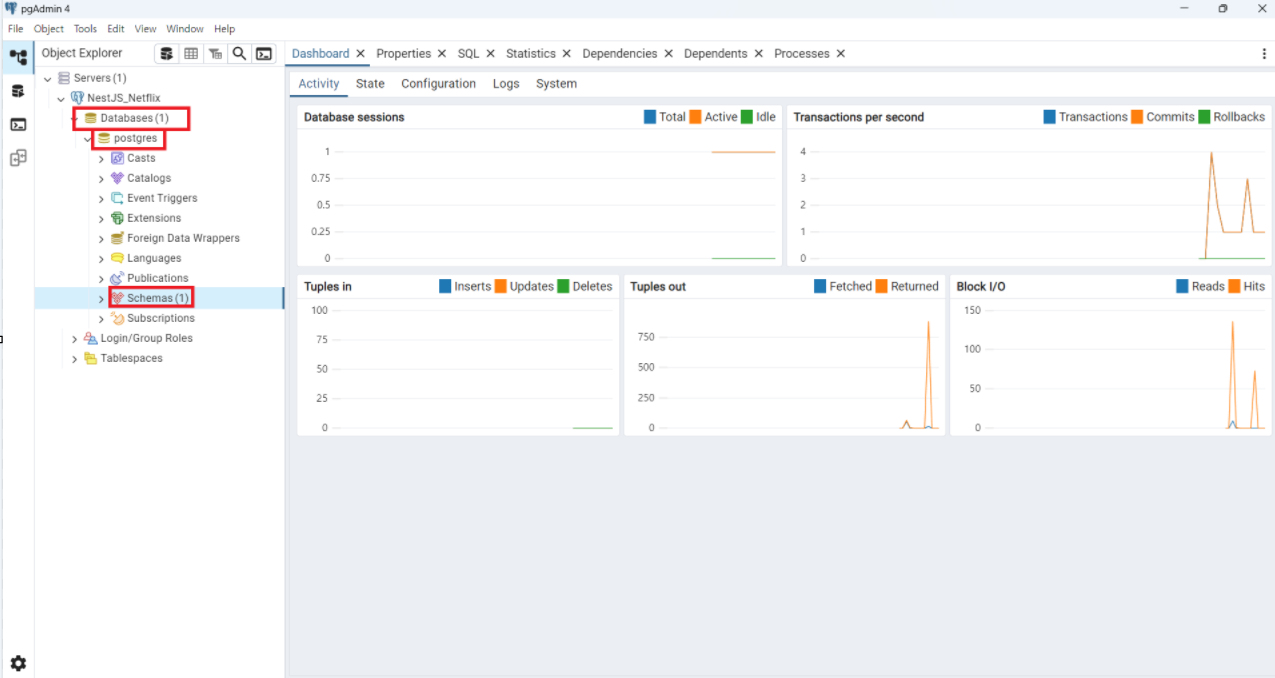


pgAdmin 기본 화면 구성
- Servers: PostgreSQL 서버 목록
- Databases: 서버 안에 있는 데이터베이스 목록
- Schemas: 데이터베이스 안의 논리적 구조 (기본은 public 스키마)
- Tables, Views, Functions 등: 데이터베이스 객체를 관리하는 공간
현재 화면에서는 NestJS_Netflix 서버 밑에 postgres라는 데이터베이스가 연결되어 있고, public 스키마가 선택된 상태입니다.
pgAdmin 기본 사용 방법
1. 서버 연결
- pgAdmin을 처음 켜면 서버를 등록하거나 기존 서버에 비밀번호 입력하여 연결합니다.
2. 데이터베이스 생성
- Databases를 우클릭
- Create > Database 선택
- 데이터베이스 이름을 입력하고 저장
3. 테이블 만들기
- Schemas > public > Tables 우클릭
- Create > Table 클릭
- 테이블 이름 지정
- Columns 탭에서 컬럼 추가
- 이름, 데이터 타입(ex: integer, varchar) 설정
- Primary Key, Not Null 같은 옵션 선택 가능
- 저장
4. 데이터 조회 및 조작
- 테이블을 우클릭 → View/Edit Data → All Rows
- 테이블 데이터를 바로 조회하거나 수정할 수 있다.
- 새 데이터 삽입, 삭제, 수정 모두 가능하다.
5. SQL 쿼리 실행
- 상단 메뉴에서 번개 아이콘 SQL 버튼 클릭
- SQL 에디터 창이 열리면 직접 쿼리 작성
6.데이터베이스 객체 관리
- 테이블뿐 아니라 인덱스, 함수, 트리거 등도 GUI로 추가/수정할 수 있다.
- Schemas > public 밑에서 관리할 수 있음.
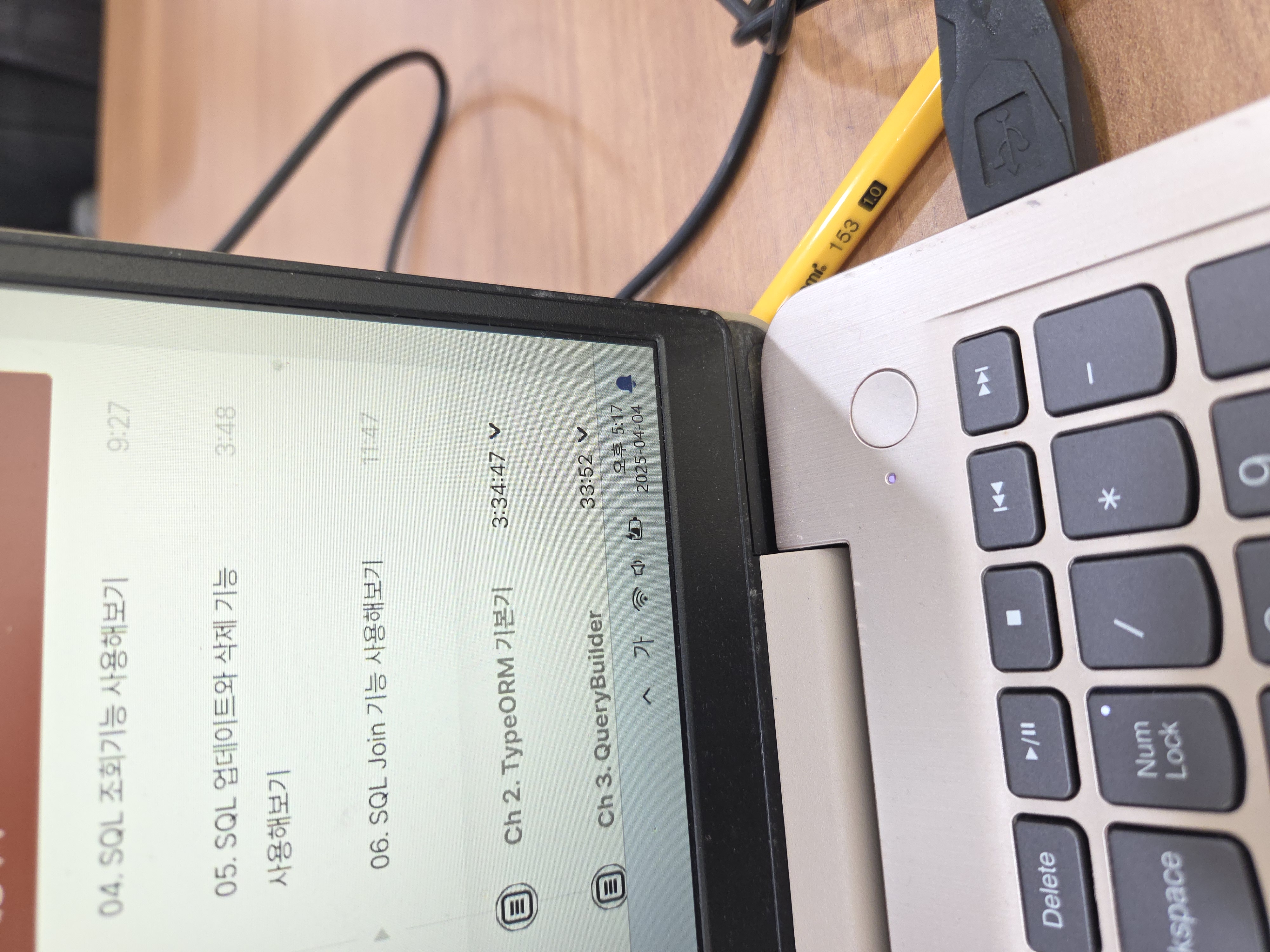
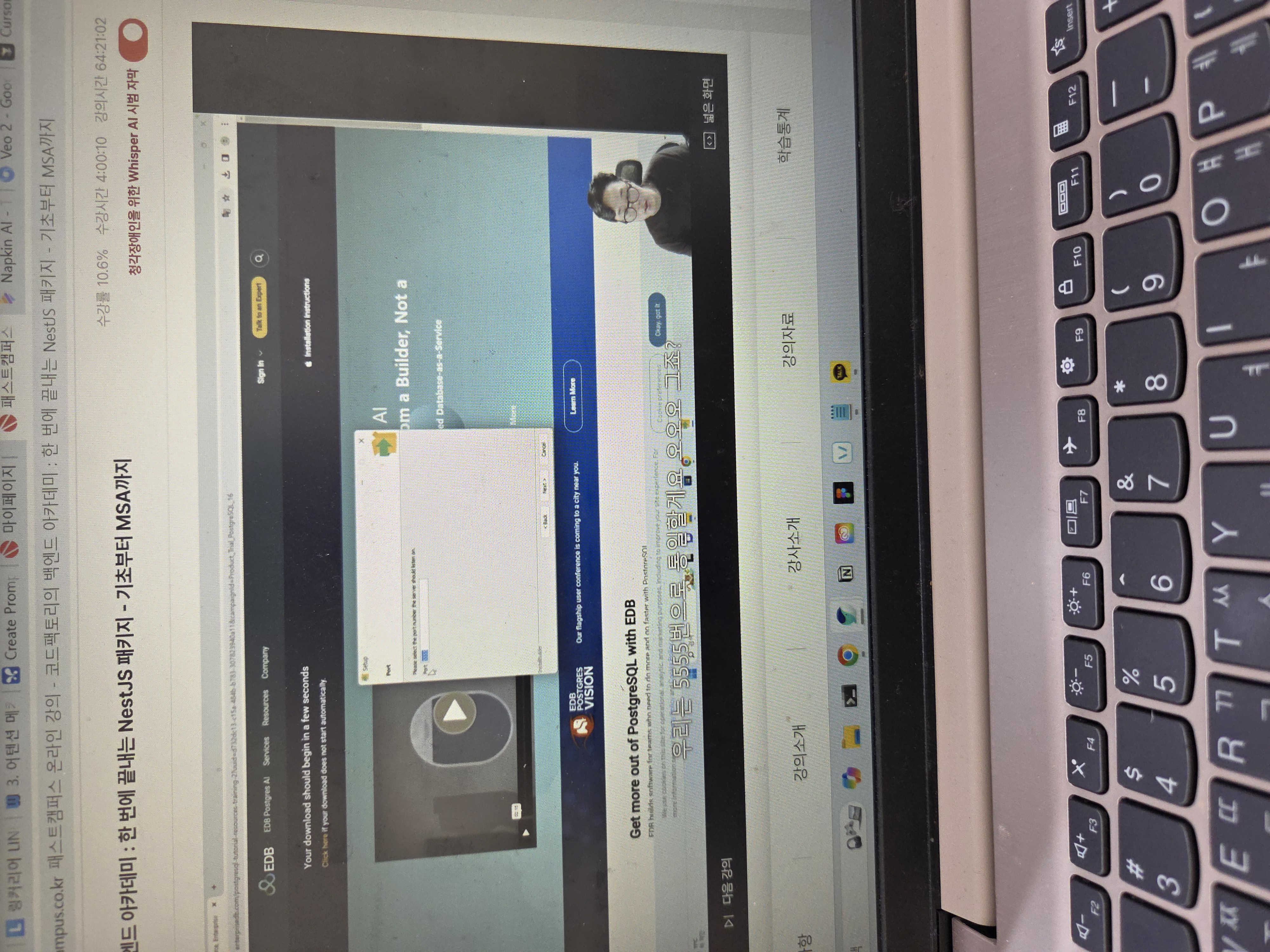

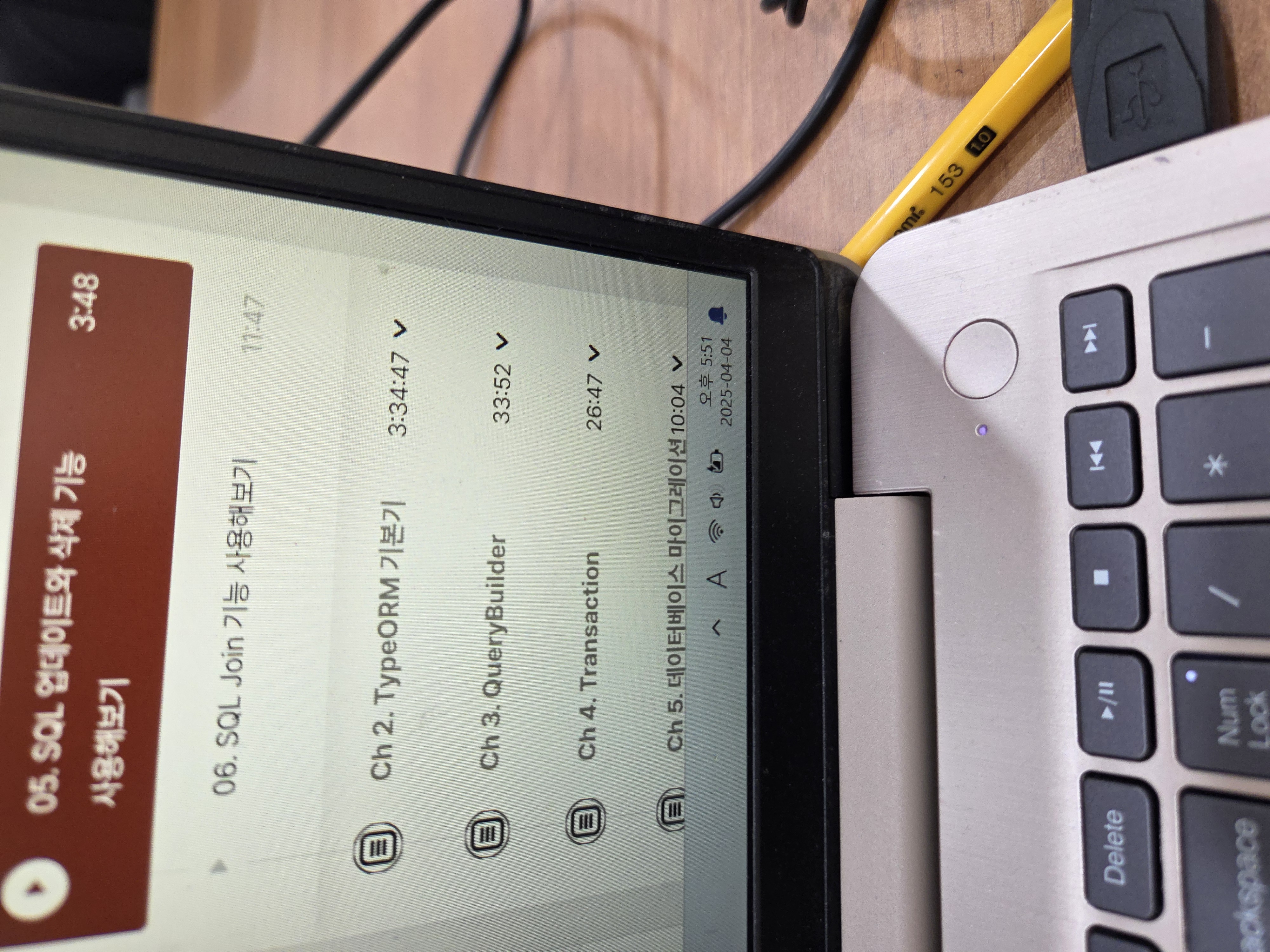
#패스트캠퍼스 #직장인자기계발 #직장인공부 #환급챌린지 #패스트캠퍼스후기 #오공완
https://bit.ly/4hTSJNB
반응형